- Дуже важливо постійно оновлювати систему, тому будь-яку помилку Windows Update слід виправляти швидко.
- Оновлення помилка 0x80245006 може мати різні причини, але зазвичай це викликано вашим антивірусом.
- Будь-яка інша помилка оновлення Windows див наш спеціальний розділ.
- Зверніться до нашого Центр пошуку та усунення несправностей для будь-якої проблеми ПК, якою б різноманітною вона не була.
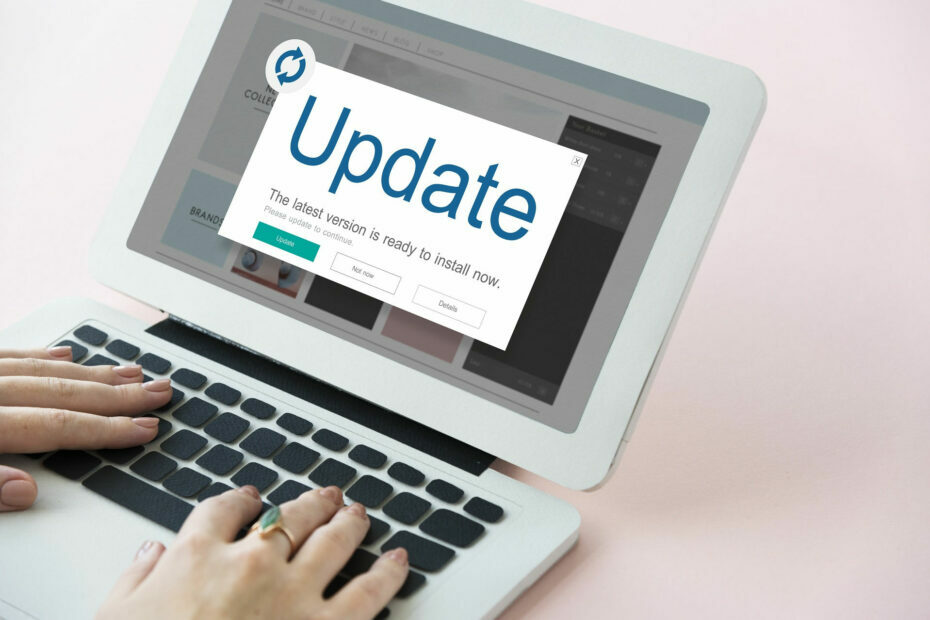
- Завантажте інструмент відновлення ПК Restoro що поставляється із запатентованими технологіями (патент доступний тут).
- Клацніть Почніть сканування знайти проблеми з Windows, які можуть спричинити проблеми з ПК.
- Клацніть Відремонтувати все щоб виправити проблеми, що впливають на безпеку та продуктивність вашого комп’ютера
- Restoro завантажив 0 читачів цього місяця.
Кожну операційну систему потрібно оновлювати, щоб захистити вас від загроз, але, схоже, деякі користувачі Windows 10 мають проблеми з оновленням Windows 10.
Замість оновлень користувачі отримують помилку оновлення 0x80245006, тож давайте подивимось, чи зможемо ми це виправити.
Помилка 0x80245006 може з’являтися за різних обставин, і, говорячи про цю помилку, це деякі найпоширеніші проблеми, про які повідомляли користувачі:
- Помилка оновлення Windows 0x80245006 - Виникає під час спроби використання служби Windows Update. Спробуйте запустити засіб усунення несправностей Windows Update або перевірте налаштування проксі-сервера.
- Код: 0x80245006 Магазин Windows - Якщо ви зіткнетеся з цією помилкою, переконайтеся, що ваш антивірус не заважає мережевому підключенню. Також спробуйте вимкнути програми запуску на вашому ПК.
- Помилка Windows 8.1 80245006 - Ця помилка може з’являтися в будь-якій версії Windows, і про це повідомляли користувачі Windows 10 та Windows 8.1. Однак рішення майже однакові для обох версій.
- Сервер 2016 0x80245006 - Ця проблема також може з’являтися в Windows Server 2016, і якщо ви зіткнетеся з нею, ви зможете її виправити за допомогою одного з наших рішень.
Завантаження оновлень важливо, якщо ви хочете захистити свій комп’ютер і отримати нові функції для своєї операційної системи.
Оскільки оновлення настільки важливі, ви можете зрозуміти, чому помилка оновлення 0x80245006 може спричинити стільки проблем, запобігаючи завантаженню оновлень Windows 10.
Мало того, що ваша система може стати вразливою, але в той же час ви можете пропустити нові функції, які Microsoft розробляє для Windows 10. То як можна виправити помилку оновлення 0x80245006 у Windows 10?
Як виправити помилку оновлення 0x80245006 у Windows 10?
1. Перевірте антивірусне програмне забезпечення
 Використовуючи антивірусне програмне забезпечення є досить важливим, але іноді це програмне забезпечення може перешкоджати роботі Windows 10 і спричиняти появу помилки 0x80245006.
Використовуючи антивірусне програмне забезпечення є досить важливим, але іноді це програмне забезпечення може перешкоджати роботі Windows 10 і спричиняти появу помилки 0x80245006.
Щоб усунути проблему, потрібно відкрити антивірусну програму та спробувати відключити певні функції в системі та перевірити, чи це вирішує проблему.
Можливо, ваш антивірусний брандмауер випадково блокує Центр оновлення Windows, тому спробуйте його вимкнути та перевірте, чи це вирішує проблему.
Якщо ви не можете вирішити проблему, ви також можете спробувати тимчасово вимкнути антивірус. У деяких випадках єдиний спосіб вирішити проблему - це видалити антивірус.
Майте на увазі, що видалення антивірусу може зробити вашу систему вразливою, тому, якщо проблема полягає у вашому антивірусі, ми радимо вам перейти на інше антивірусне рішення.
На ринку є багато чудових антивірусних програм, але ми рекомендуємо VIPRE Antivirus Plus. Він простий у використанні, він не використовує багато ресурсів і не заважає роботі вашої системи.
VIPRE Antivirus Plus має чудову та цікаву функцію під назвою RapidScan що використовує попередні скани для пришвидшення майбутніх. Він просто пропускає файли, які раніше були визнані безпечними.
Це рішення безпеки також пропонує безпеку з підтримкою хмар, але також вимога-захист та захист від загроз.

VIPRE Antivirus Plus
З VIPRE у вас більше не буде помилок оновлення, і він пропонує безкоштовну підтримку клієнтів із США.
Відвідайте веб-сайт
2. Видаліть програмне забезпечення AdFender

AdFender - це загальносистемне програмне забезпечення для блокування реклами, яке дозволяє вам використовувати Microsoft Edge без реклами. Незважаючи на те, що цей інструмент звучить чудово, користувачі виявили, що цей інструмент має одну головну ваду.
На думку користувачів, AdFender заблокує оновлення Windows, тому ви не зможете оновити Windows 10.
Як бачите, AdFender є причиною помилки оновлення 0x80245006, і єдиним рішенням є видалення AdFender, якщо вона встановлена.
Існує кілька способів видалення програми, але найкращий спосіб - використовувати програмне забезпечення для видалення. Якщо ви шукаєте програму видалення, пропонуємо спробувати IObit Uninstaller.
Він простий у використанні, і за допомогою цього інструменту ви зможете повністю видалити будь-яку програму з ПК. Якщо ви не використовуєте AdFender, вам слід перевірити наше наступне рішення.

IObit Uninstaller 10 Pro
AdFender буде видалено в найкоротші терміни за допомогою IObit Uninstaller, і ви можете бути впевнені, що позаду не залишиться залишків.
Відвідайте веб-сайт
3. Перевірте налаштування проксі
- Шукати варіанти Інтернету і виберіть його з результатів.

- Клацніть Зв'язки, а потім натисніть на Налаштування локальної мережі.
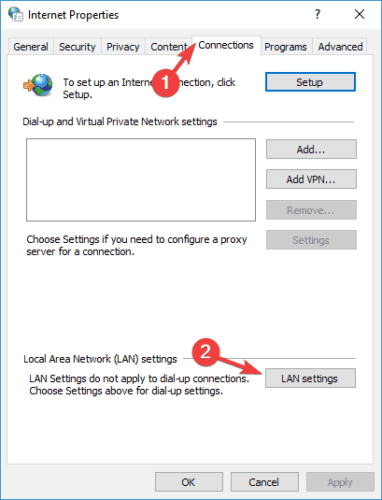
- Клацніть Розширений.
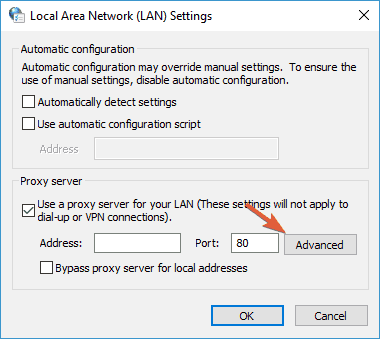
- Знайди Не використовуйте проксі-сервер для адрес, що починаються з поле введення та введіть в нього такі адреси:
- .windowsupdate.com;
- .microsoft.com;
- .windows.com;
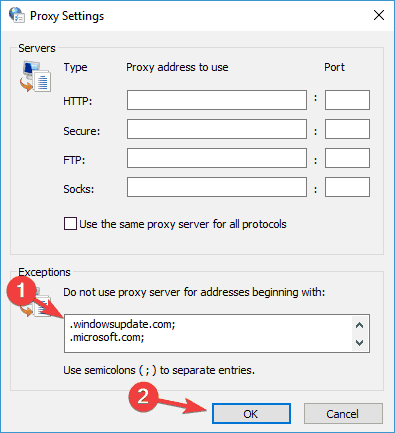
Збережіть зміни. Можливо, доведеться перезавантажити комп'ютер, перш ніж зміни будуть застосовані.
4. Скористайтеся засобом усунення несправностей Windows Update
 Багато користувачів відчували помилку 0x80245006 під час спроби завантажити оновлення Windows. Ця проблема може перешкодити вам завантажувати будь-які нові оновлення та зробити ваш комп’ютер уразливим.
Багато користувачів відчували помилку 0x80245006 під час спроби завантажити оновлення Windows. Ця проблема може перешкодити вам завантажувати будь-які нові оновлення та зробити ваш комп’ютер уразливим.
Запустіть сканування системи, щоб виявити потенційні помилки

Завантажте Restoro
Інструмент для ремонту ПК

Клацніть Почніть сканування знайти проблеми з Windows.

Клацніть Відремонтувати все виправити проблеми із запатентованими технологіями.
Запустіть сканування ПК за допомогою інструменту відновлення, щоб знайти помилки, що спричиняють проблеми із безпекою та уповільнення роботи. Після завершення сканування процес відновлення замінить пошкоджені файли новими файлами та компонентами Windows.
Однак ви можете вирішити проблему за допомогою засобу усунення несправностей Windows Update.
Це невеликий інструмент, створений корпорацією Майкрософт, який може сканувати ваш ПК та виправляти багато проблем, пов’язаних з оновленнями. Інструмент простий у використанні, і для того, щоб використовувати його, вам просто потрібно завантажити та запустити його на своєму ПК.
Ти можеш завантажити засіб усунення несправностей Windows Update з веб-сайту Microsoft безкоштовно.
Після запуску засобу вирішення проблем перевірте, чи проблема з Центром оновлення Windows не зникає.
5. Перевірте, чи працюють необхідні служби
- Натисніть Клавіша Windows + R і введіть services.msc. Тепер натисніть Введіть або натисніть гаразд.
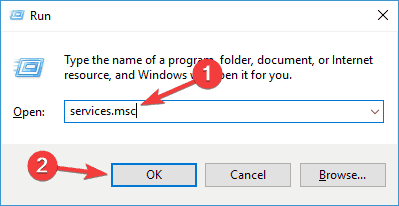
- Знайдіть Фонова інтелектуальна служба передачі і перевірити його статус. Якщо для статусу послуги не встановлено значення Біг, клацніть правою кнопкою миші та виберіть Почніть з меню.
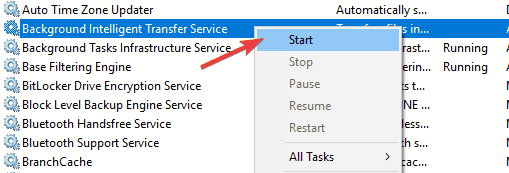
- Повторіть попередній крок для Windows Update і Робоча станція послуги. Після цього закрийте Послуги вікно.
6. Dдоступні певні служби за допомогою командного рядка
- Шукати cmd і натисніть на Запустити від імені адміністратора починати Командний рядок.

- Введіть такі команди:
чиста зупинка wuauserv
чиста зупинка cryptSvc
чисті стоп-біти
чиста зупинка
оренда C: WindowsSoftwareDistribution SoftwareDistribution.old
ren C: WindowsSystem32catroot2 catroot2.old
чистий старт
чистий запуск cryptSvc
чисті стартові біти
чистий старт
пауза
Після виконання всіх команд закрийте Командний рядок та перезавантажте ПК. Після перезавантаження ПК перевірте, чи проблема вирішена. Кілька користувачів повідомили, що це рішення вирішило проблему для них, тому обов’язково спробуйте.
7. Виконайте чисте завантаження
- Натисніть Клавіша Windows + R, введіть msconfig та натисніть Введіть або натисніть гаразд.
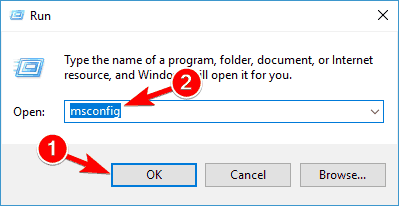
- Перейдіть до Послуги вкладку та перевірте Сховати всі служби Microsoft. Тепер натисніть на Відключити все.
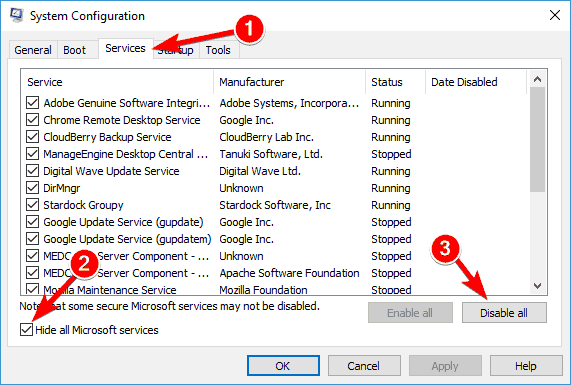
- Перейдіть до Стартап та натисніть на Відкрийте диспетчер завдань.
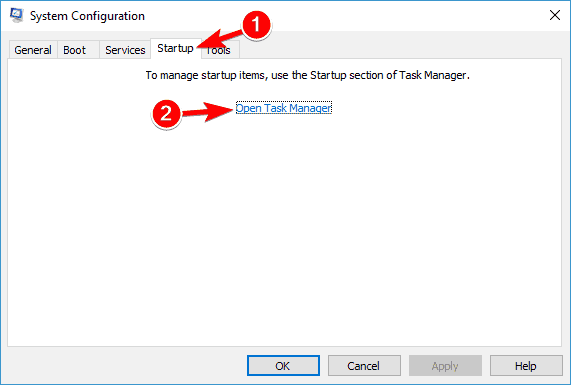
- Клацніть правою кнопкою миші перший елемент у списку та виберіть Вимкнути з меню. Повторіть цей крок для всіх програм запуску зі списку.
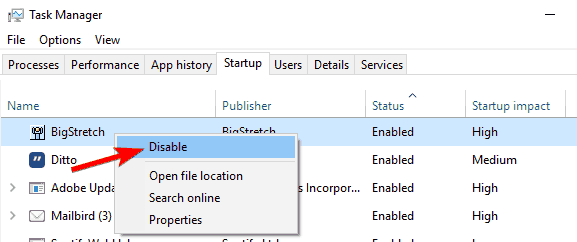
- Закрити Диспетчер завдань і повернутися до Системна конфігурація вікно. Натисніть на Подати заявку і гаразд щоб зберегти зміни та перезавантажити ПК.
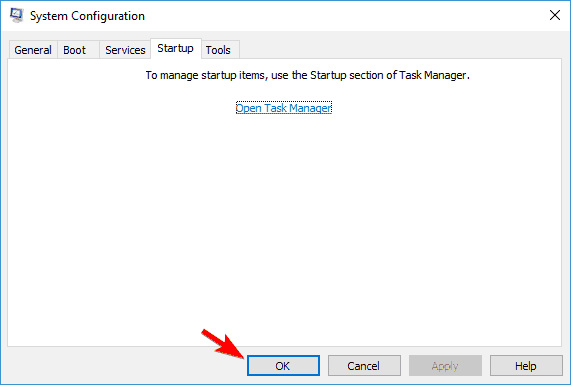
Один із ПК перезавантажиться, перевірте, чи проблема все ще не з’являється. Якщо ні, це означає, що одна із запускових програм або служб перешкоджала роботі Windows Update.
Щоб знайти проблемну програму, потрібно ввімкнути послуги по одній або групами, щоб знайти проблемну програму. Майте на увазі, що вам потрібно перезавантажити ПК, щоб застосувати зміни після увімкнення групи програм або служб.
Знайшовши проблемну програму чи послугу, переконайтеся, що ви її відключили, видалили або оновили, щоб остаточно вирішити проблему.
Якщо чисте завантаження не допомагає, спробуйте видалити нещодавно встановлені програми та перевірити, чи це вирішує проблему.
8. Виконайте сканування SFC та DISM
8.1 Виконайте сканування SFC
- відчинено Командний рядок як показано в розчині No 6.
- Введіть sfc / scannow та натисніть Введіть для запуску команди.
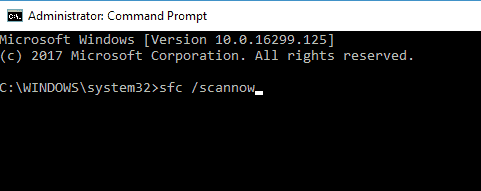
- Цей процес може зайняти до 15 хвилин, тому не переривайте його.
- Після завершення сканування перевірте, чи проблема все ще не з’являється.
8.2 Запустіть сканування DISM
- Почніть Командний рядок як адміністратор.
- Тепер введіть таку команду та натисніть Введіть:
DISM / Online / Cleanup-Image / RestoreHealth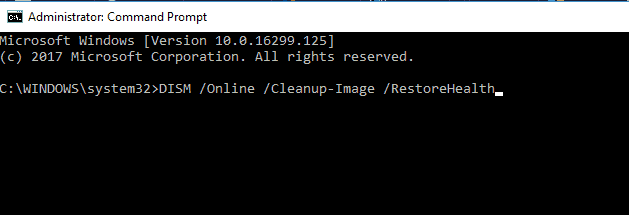
- Сканування може тривати близько 20 хвилин і більше, тому не переривайте його.
Після завершення сканування DISM перевірте, чи проблема вирішена. Якщо проблема все ще залишається, або якщо раніше вам не вдалося запустити сканування SFC, повторіть сканування SFC ще раз і перевірте, чи це вирішує проблему.
 Проблеми все ще виникають?Виправте їх за допомогою цього інструменту:
Проблеми все ще виникають?Виправте їх за допомогою цього інструменту:
- Завантажте цей інструмент відновлення ПК оцінено Чудово на TrustPilot.com (завантаження починається на цій сторінці).
- Клацніть Почніть сканування знайти проблеми з Windows, які можуть спричинити проблеми з ПК.
- Клацніть Відремонтувати все виправити проблеми із запатентованими технологіями (Ексклюзивна знижка для наших читачів).
Restoro завантажив 0 читачів цього місяця.

